Vielleicht möchten Sie einige Dateien oder Ordner auf deinem Windows 11-Computer verstecken. Unter Windows 11 ist es möglich, einen unsichtbaren Ordner zu erstellen.
Unsichtbaren Ordners erstellen unter Windows 11
So erstellen Sie einen unsichtbaren Ordner unter Windows 11 :
- Klicken Sie mit der rechten Maustaste z.B. auf den Desktop und wählen Sie ‚Neu‘ aus.
- Wählen Sie „Ordne„‚ aus der Liste
- Drücken und halten Sie die Taste ‚Alt‘ auf Ihrer Tastatur und geben Sie den Zahlenwert ‚0160‚ ein (ohne Anführungszeichen).
- Drücken Sie die Eingabetaste, um den Ordner ohne Namen zu erstellen.
- Jetzt haben Sie ein Ordner ohne Namen zu erstellt.
- Klicken Sie mit der rechten Maustaste auf den Ordner und wähle „Eigenschaften“ aus dem Kontextmenü.
- Klicke auf die Registerkarte „Anpassen“ und weiter auf die Schaltfläche „Ordnersymbol ändern„.
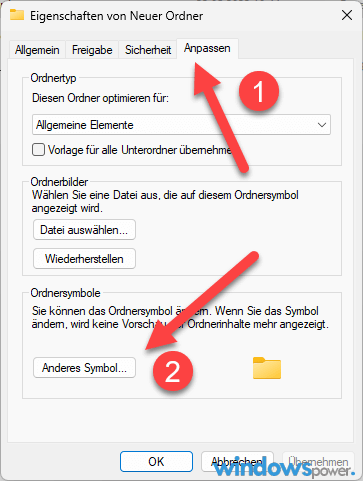
- Wähle ein transparentes oder unsichtbares Symbol aus den verfügbaren Optionen aus. Klicke auf „OK“, um das Symbol festzulegen.
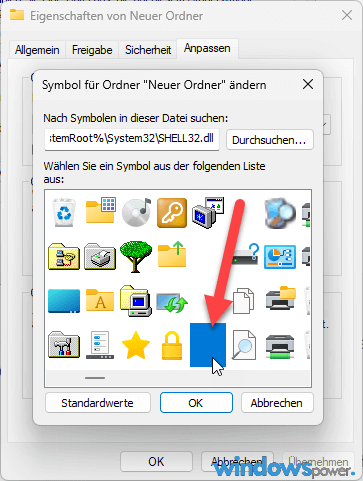
- Klicke auf „Übernehmen“ und dann auf „OK“, um die Eigenschaften des Ordners zu speichern.
Sie haben erfolgreich einen unsichtbaren Ordner unter Windows 11 erstellt. Der Ordner wird nun transparent und ist für andere Benutzer nicht sichtbar.
| # | Vorschau | Produkt | Bewertung | Preis | |
|---|---|---|---|---|---|
| 1 |
|
Microsoft Windows 11 Pro | 1 Gerät | 1 Benutzer | PC... | 146,96 EUR | Bei Amazon kaufen | |
| 2 |
|
Microsoft Windows 11 Home | 1 Gerät | 1 Benutzer | PC... | 119,22 EUR | Bei Amazon kaufen | |
| 3 |
|
Windows | 1,29 EUR | Bei Amazon kaufen |


![USB-Laufwerke deaktivieren und aktivieren in Windows 11 [2025] USB Deaktivierung](https://www.windowspower.de/wp-content/uploads/2025/06/usb-deaktivierung-300x154.webp)




![USB-Laufwerke deaktivieren und aktivieren in Windows 11 [2025] USB Deaktivierung](https://www.windowspower.de/wp-content/uploads/2025/06/usb-deaktivierung-450x231.webp)
